Урок 1
Установка. Синтаксис.
Разбираем основы синтаксиса Python, изучаем Style Guide по написанию кода, устанавливаем и запускаем интерпретатор.
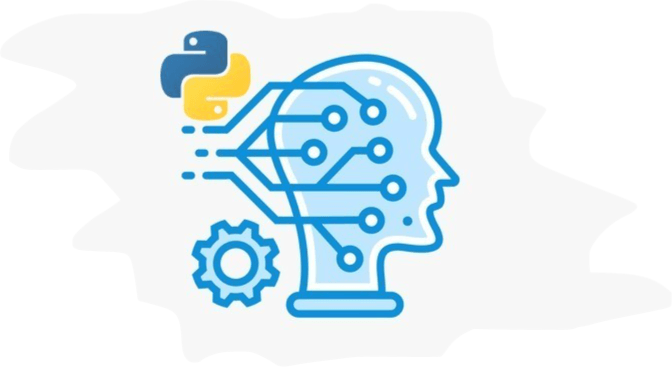
Урок 1
Установка. Синтаксис.
Установка. Синтаксис.
Разбираем основы синтаксиса Python, изучаем Style Guide по написанию кода, устанавливаем и запускаем интерпретатор.
Следующий урок
Урок 2. Типы данных
ТЕОРЕТИЧЕСКИЙ БЛОК

1
Среда исполнения Python
Как известно, все кросс-платформенные языки программирования построены по одной модели:
Когда вы пишете программу на языке Python, интерпретатор читает вашу программу и выполняет содержащиеся в ней инструкции. В действительности, интерпретатор - это слой программной логики между вашим программным кодом и аппаратурой вашего компьютера.
- Исходный код(является переносимым между платформами);
- Среда исполнения, она же - Runtime Environment(не является переносимой и специфична для каждой конкретной платформы).
Когда вы пишете программу на языке Python, интерпретатор читает вашу программу и выполняет содержащиеся в ней инструкции. В действительности, интерпретатор - это слой программной логики между вашим программным кодом и аппаратурой вашего компьютера.
Схема работы интерпретатора
Соответственно, прежде чем начать использовать Python, необходимо настроить его среду исполнения. Здесь возможны варианты:
- Воспользоваться онлайн интерпретатором.
- Установить интерпретатор Python у себя на машине. Вызывать его из консоли.
- Установить интерпретатор Python у себя на машине. Установить интегрированную среду разработки (IDE). Например, PyCharm. Писать и запускать скрипты внутри IDE.
Пояснение: Мы часто сталкиваемся с необходимостью запустить или быстро проверить какой-то код, и для такой простой задачи совсем не обязательно запускать тяжёлые десктопные IDE или прикладные интерпретаторы. Достаточно воспользоваться онлайн-инструментами, которые позволяют всё сделать намного быстрее: Ctrl+C, Ctrl+V, Run - и вывод программы уже перед Вами. Пример онлайн-интерпретатора: Repl.it.
Мы же пойдем немного более сложным, но гораздо более перспективным путем - установим интерпретатор Python на Ваш компьютер. И так же поработаем с IDE PyCharm.
Чем хороша данная интегрированная среда разработки? IDE PyCharm предназначена именно для Python. PyCharm «из коробки» поддерживает разработку на Python напрямую — открываем новый файл и пишем код. Запускаем и отлаживаем код прямо из PyCharm.
Мы же пойдем немного более сложным, но гораздо более перспективным путем - установим интерпретатор Python на Ваш компьютер. И так же поработаем с IDE PyCharm.
Чем хороша данная интегрированная среда разработки? IDE PyCharm предназначена именно для Python. PyCharm «из коробки» поддерживает разработку на Python напрямую — открываем новый файл и пишем код. Запускаем и отлаживаем код прямо из PyCharm.

2
Основы синтаксиса Python
В Python нет символа, который бы отвечал за отделение выражений друг от друга в исходном коде, как, например, точка с запятой (;) в C++ или Java. Также отсутствует такая конструкция, как фигурные скобки {}, позволяющая объединить группу инструкций в единый блок. Физические строки разделяются самим символом конца строки, но если выражение слишком длинное для одной строки, то две физических строки можно объединить в одну логическую. Для этого необходимо в конце первой строки ввести символ обратного слэша (\), и тогда следующую строку интерпретатор будет трактовать как продолжение первой.
Для выделения блоков кода используются исключительно отступы. Логические строки с одинаковым размером отступа формируют блок, и заканчивается блок в том случае, когда появляется логическая строка с отступом меньшего размера:
Основная инструкция:
Вложенный блок инструкций Именно поэтому первая строка в сценарии Python не должна иметь отступа.
Используются стандартные правила для заданий идентификаторов переменных, методов и классов – имя должно начинаться с подчеркивания или латинского символа любого регистра и не может содержать символов @, $, %. Также не может использоваться в качестве идентификатора только один символ подчеркивания.
Для обозначения комментариев используется символ #. Комментарии и пустые строки интерпретатор игнорирует.
Все имена в Python чувствительны к регистру — имена переменных, функций, классов, модулей, исключений. Всё, что можно прочитать, записать, вызвать, создать или импортировать, чувствительно к регистру.

3
Style Guide по написанию кода
В борьбе за красивый и понятный код Python-сообществу нужны ориентиры: что такое хорошо, и что такое плохо. Создатель языка Гвидо ван Россум(Guido van Rossum) и его соратник Барри Уорсо(Barry Warsaw) дали рекомендации по написанию "правильного" Py-кода в документе PEP8.
Далее мы приведем краткий обзор PEP8, что поможет вам лучше ориентироваться в руководстве(при этом мы настоятельно рекомендуем изучить оригинал PEP8).
Итак, перед Вами 18 правил написания кода на Python:
Далее мы приведем краткий обзор PEP8, что поможет вам лучше ориентироваться в руководстве(при этом мы настоятельно рекомендуем изучить оригинал PEP8).
Итак, перед Вами 18 правил написания кода на Python:
- На каждый уровень отступа используйте по 4 пробела.
- Длину строки рекомендуется ограничить 79 символами.
- Функции верхнего уровня и определения классов отделяются двумя пустыми строками. Определения методов внутри класса разделяются одной пустой строкой. Дополнительные пустые строки используются для логического разделения.
- Для каждого импорта - отдельная строка. Порядок расположения - стандартные библиотеки, сторонние библиотеки, локальные модули приложения. Импорты всегда помещаются в начале файла, сразу после комментариев к модулю и строк документации, и перед объявлением констант.
- Избегайте лишних пробелов внутри круглых, квадратных или фигурных скобок.
- Используйте одиночный пробел с каждой стороны у операторы присваивания =, +=, -=, операторов сравнения ==, <, >, !=, <>, <=, >=, in, not in, is, is not и логических операторов and, or, not. Не используйте пробелы вокруг знака =, если он используется для обозначения именованного аргумента или значения параметров по умолчанию.
- Комментарии, которые противоречат коду, хуже, чем их отсутствие. Всегда исправляйте комментарии при обновлении кода.
- Никогда не используйте символы l (маленькая латинская буква «L»), O (заглавная латинская буква «o») или I(заглавная латинская буква «i») в качестве имен.
- Модули должны иметь короткие имена, состоящие из маленьких букв.
- Имена классов должны обычно следовать соглашению CapitalizedWords (слова с заглавными буквами).
- Имена функций должны состоять из маленьких букв, а слова разделяться символами подчеркивания (lower_case_with_underscores).
- Для имен методов и переменных экземпляров классов используйте тот же стиль, что и для имен функций.
- Всегда используйте self в качестве первого аргумента метода экземпляра объекта. Всегда используйте cls в качестве первого аргумента метода класса.
- Сравнения с None должны обязательно выполняться с использованием операторов is или is not, а не с помощью операторов сравнения.
- Наследуйте свой класс исключения от Exception. Перехватывайте конкретные ошибки вместо простого выражения except.
- Всегда используйте выражение def, а не присваивание лямбда-выражения к имени.
- Постарайтесь заключать в каждую конструкцию try...except минимум кода, чтобы легче отлавливать ошибки.
- Для последовательностей (строк, списков, кортежей) используйте тот факт, что пустая последовательность есть false.
Зачем нужен PEP8?
Единый стиль оформления делает код понятным для самого программиста и его коллег с разным уровнем подготовки. В идеале наиболее сложный фрагмент кода должен быть понятен с первого прочтения. Это упрощает командную разработку и обучение новичков, позволяет вам быстро возвращаться к собственным давним проектам.
PEP8 можно определить, как документ, описывающий общепринятый стиль написания кода на языке Python. Python Enhanced Proposal (PEP) - переводится, как заявки по улучшению языка Python. Помимо PEP8, так же имеются и другие документы под индексами, о которых можно прочитать в PEP0. Но наибольшего внимания заслуживает именно PEP8, а так же PEP7 (в нем описывается, какого стиля следует придерживаться при написании кода на C в реализации языка python).
Единый стиль оформления делает код понятным для самого программиста и его коллег с разным уровнем подготовки. В идеале наиболее сложный фрагмент кода должен быть понятен с первого прочтения. Это упрощает командную разработку и обучение новичков, позволяет вам быстро возвращаться к собственным давним проектам.
PEP8 можно определить, как документ, описывающий общепринятый стиль написания кода на языке Python. Python Enhanced Proposal (PEP) - переводится, как заявки по улучшению языка Python. Помимо PEP8, так же имеются и другие документы под индексами, о которых можно прочитать в PEP0. Но наибольшего внимания заслуживает именно PEP8, а так же PEP7 (в нем описывается, какого стиля следует придерживаться при написании кода на C в реализации языка python).
ПРАКТИЧЕСКИЙ БЛОК

1
Установка интерпретатора Python
Чтобы начать работать с Python 3, вам нужно получить доступ к интерпретатору Python. Существует несколько общих способов сделать это:
А также предлагаем вам посмотреть наше видео-руководство, где мы наглядно показываем, как установить интерпретатор Python на операционные системы Windows 10 и MacOS.
- Python можно получить на сайте Python Software Foundation python.org. Как правило, это означает загрузку нужного установочного файла для вашей операционной системы и запуска его на вашем компьютере.
- Некоторые операционные системы, особенно Linux, предоставляют менеджер пакетов, который можно запустить для установки Python.
- Для macOS лучший способ установить Python 3 включает в себя установку менеджера пакетов под названием Homebrew.
А также предлагаем вам посмотреть наше видео-руководство, где мы наглядно показываем, как установить интерпретатор Python на операционные системы Windows 10 и MacOS.
Хронометраж
00:25 Установка Python на Windows 10
04:10 Установка Python на MacOS Catalina
00:25 Установка Python на Windows 10
04:10 Установка Python на MacOS Catalina
Теперь, когда мы установили Python, давайте посмотрим, как создать вашу первую(а может и не первую) программу. Существует два способа запуска программ на Python:
- Использование интерактивного режима интерпретатора
- Использование файла с текстом программы.

2
Способ 1. Интерактивный режим.
Как попасть в интерактивный режим?
Необходимо выполнить следующие действия:
Необходимо выполнить следующие действия:
- Открыть консоль(командная строка в случае Windows или терминал для ОС семейства Linux).
- Ввести python3, тем самым вызвав интерпретатор, и нажать Enter
- Далее вы должны увидеть символы >>>. Это значит, что вы успешно перешли в командную строку интерпретатора Python.
Терминал
$ python3
Python 3.7.5 (default, Nov 5 2019, 23:12:00)
[Clang 9.0.0 (clang-900.0.39.2)] on darwin
Type "help", "copyright", "credits" or "license" for more information.
>>>Теперь вы можете вводить команды прямо в командную строку интерпретатора. Обратите внимание, что Python выдаёт результат работы строки немедленно! Для примера создадим список и выведем его содержимое в консоль с помощью метода print():
Терминал
>>> lst = list('Интерактивный режим')
>>> print(lst)
['И', 'н', 'т', 'е', 'р', 'а', 'к', 'т', 'и', 'в', 'н', 'ы', 'й', ' ', 'р', 'е', 'ж', 'и', 'м']
>>>Работа в интерактивном режиме подойдет для быстрой проверки пары строчек кода, однако для написания полноценной программы лучше воспользоваться способом 2.

3
Способ 2. Запускаем файл с текстом программы.
Прежде чем приступить к написанию программ на Python в файлах, нам нужен редактор для работы с файлами программ. Одно из самых основных требований – это подсветка синтаксиса, когда разные элементы программы на Python раскрашены так, чтобы вы могли легко видеть вашу программу и ход её выполнения.
Рекомендации по выбору редактора получили, идем дальше. Для того, чтобы запустить на исполнение файл с программным кодом на Python, необходимо выполнить следующие действия:
Рекомендации по выбору редактора получили, идем дальше. Для того, чтобы запустить на исполнение файл с программным кодом на Python, необходимо выполнить следующие действия:
- Создайте файл с расширением *.py.
- В качестве содержимого созданного файла напишите код вашей программы.
- Из консоли вызовите интерпретатор python3 и в качестве параметра укажите ему путь к файлу с программой: python3 <program_file>
- Нажмите Enter и наслаждайтесь результатом выполнения!
Код программы(содержимое файла my_program.py)
lst = list('Запуск программы')
print(lst)Далее запустим интерпретатор и дадим ему путь к нашему файлу:
Терминал
python3 my_program.pyРезультат выполнения:
Терминал
$ python3 my_program.py
['З', 'а', 'п', 'у', 'с', 'к', ' ', 'п', 'р', 'о', 'г', 'р', 'а', 'м', 'м', 'ы']
4
Практика
Подробная видео-инструкция по работе c двумя режимами интерпретатора Python ждет вас в Уроке 2. Типы данных в Python. А пока предлагаем вам самостоятельно выполнить следующие действия:
1. Установить Python на свой рабочий компьютер(см. инструкцию по установке в соответствующем пункте практической части урока)
2. Ознакомиться с интерактивным режимом работы Python. Для этого:
1. Установить Python на свой рабочий компьютер(см. инструкцию по установке в соответствующем пункте практической части урока)
2. Ознакомиться с интерактивным режимом работы Python. Для этого:
- В терминале/консоли войдите в интерактивный режим
- Выполните команду 'print('Hello, World!')'
- Попробуйте выполнить другие команды
- Создайте файл my_program.py
- Добавьте в качестве его содержимого программу, состоящую из одной команды: print('Hello, World!')
- Сохраните изменения в файле
- В терминале обратитесь к интерпретатору Python и укажите ему, какой файл с программой необходимо запустить: python3 my_program.py
- Попробуйте изменить содержимое программы.
Проверка домашнего задания
Пожалуйста обратите внимание, что в Уроке 1 мы не проверяем Ваше домашнее задание. Мы бы даже сказали, что задания как такового и нет. На текущем этапе наша цель - позволить Вам настроить окружение и убедиться в его работоспособности. Для этого Вам нужно установить интерпретатор Python и выполнить минимальный набор самых простых команд, которые мы привели выше.
Уже в Уроке 2 задание станет полноценным - необходимо будет написать 2 небольших программы в качестве закрепления навыков работы с различными типами данных в Python.
Пожалуйста обратите внимание, что в Уроке 1 мы не проверяем Ваше домашнее задание. Мы бы даже сказали, что задания как такового и нет. На текущем этапе наша цель - позволить Вам настроить окружение и убедиться в его работоспособности. Для этого Вам нужно установить интерпретатор Python и выполнить минимальный набор самых простых команд, которые мы привели выше.
Уже в Уроке 2 задание станет полноценным - необходимо будет написать 2 небольших программы в качестве закрепления навыков работы с различными типами данных в Python.
Следующий урок
Урок 2. Типы данных
Как вам материал?
